iPhone पर, आपका WhatsApp बैकअप स्वचालित रूप से iCloud में संग्रहीत हो जाता है। आपने शायद पहले से ही जान लिया होगा कि Google Drive से iPhone पर WhatsApp बैकअप को पुनः स्थापित करना काफी कठिन हो सकता है। लेकिन क्या iPhone पर WhatsApp का बैकअप Google Drive पर करने का कोई तरीका है?
इस लेख में, हम इस प्रश्न का उत्तर देने का प्रयास करते हैं और आपके साथ कुछ उपाय साझा करते हैं जिनका इस्तेमाल आप iPhone पर WhatsApp को Google Drive में बैकअप करने के लिए कर सकते हैं।
क्या iPhone पर WhatsApp का बैकअप सीधे Google Drive पर करने का कोई तरीका है?
यह हैअसंभवअपने iPhone पर WhatsApp संदेशों का सीधे Google Drive पर बैकअप लेने के लिए, कुछ तृतीय-पक्ष उपकरण हैं जिनका उपयोग आप इस उद्देश्य के लिए कर सकते हैं।
लेकिन डिफ़ॉल्ट रूप से, आपका iPhone हमेशा WhatsApp का बैकअप अपने आप iCloud पर लेगा। एक तृतीय-पक्ष समाधान के माध्यम से, आप iPhone से Android डिवाइस में WhatsApp डेटा ट्रांसफर कर सकते हैं और फिर Google Drive पर बैकअप कर सकते हैं।
जब आप iPhone पर WhatsApp का बैकअप Google Drive में लेना चाहते हैं, तो निम्नलिखित दो सबसे अच्छे विकल्प हैं।
iPhone पर सभी WhatsApp डेटा का गूगल ड्राइव पर बैकअप लें
जैसा कि हमने ऊपर उल्लेख किया है, iPhone पर WhatsApp का बैकअप Google Drive में लेने का सबसे अच्छा तरीका तीसरे पक्ष के टूल का उपयोग करना है। इस उद्देश्य के लिए उपयोग करने के लिए सबसे अच्छा तीसरे पक्ष का टूल हैMobitrix WhatsApp Transfer.
चूंकि इस उपकरण का उपयोग एक डिवाइस से दूसरे डिवाइस में WhatsApp डेटा स्थानांतरित करने के लिए किया जा सकता है, यह आपके पास मौजूद सबसे अच्छा समाधान है। इसकी सहायता से, आप आसानी से संदेशों को Android डिवाइस में स्थानांतरित कर सकते हैं और फिर डेटा को Google Drive पर बैकअप कर सकते हैं।
Mobitrix WhatsApp Transfer का उपयोग करने का तरीका इस प्रकार है:
चरण 1: iPhone से Android में WhatsApp स्थानांतरित करें
- Mobitrix को अपने कंप्यूटर पर इंस्टॉल करें। दोनों उपकरणों को कंप्यूटर से कनेक्ट करें और प्रोग्राम द्वारा उन्हें पहचाने जाने की प्रतीक्षा करें।
- फिर, iPhone से Android डिवाइस में डेटा ट्रांसफर करने के लिए "Transfer" पर क्लिक करें। डिवाइसेज को तब तक जुड़े रखें, जब तक कि प्रोग्राम आपको सूचित न कर दे कि प्रक्रिया पूरी हो चुकी है।

डिवाइस सफलतापूर्वक जुड़ गया।

व्हाट्सएप संदेशों को स्थानांतरित करना शुरू करें।
चरण 2: एंड्रॉइड से Google Drive पर WhatsApp संदेशों का बैकअप लेना
एक बार जब संदेश आपके Android डिवाइस पर आ जाते हैं, आप उन्हें Google Drive पर सीधे बैकअप कर सकते हैं। शुरुआत करने से पहले, सुनिश्चित करें किआपके डिवाइस पर Google खाता सक्रिय है।औरGoogle Play Services स्थापित है।डिवाइस पर। यहाँ बताया गया है कि चैट्स को Google Drive पर बैकअप कैसे करें:
- WhatsApp खोलें और फिर मेनू पर टैप करें (ऊपरी दाएँ कोने पर तीन डॉट्स)। "सेटिंग्स > चैट्स > चैट बैकअप" चुनें।
- "Backup to Google Drive" पर टैप करें और अपनी पसंदीदा बैकअप आवृत्ति चुनें।
- वह Google खाता चुनें जिसे आप उपयोग करना चाहते हैं। यदि आपका कोई खाता कनेक्टेड नहीं है, तो लॉगिन करने के लिए "Add Account" पर टैप करें।
- "Back up Over" पर टैप करें ताकि चुन सकें कि आप सेल्युलर डेटा या वाई-फाई के माध्यम से बैकअप करना चाहते हैं।

व्हाट्सएप्प बैकअप गूगल ड्राइव
भाग 3: केवल iPhone पर WhatsApp इमेजेस को Google Drive पर सिंक करें
यदि आप सिर्फ अपने iPhone पर इमेजेस और फोटोज चाहते हैं, तो आप इस विधि का उपयोग करके उन्हें कैमरा रोल में सिंक कर सकते हैं। यहां से, आप उन्हें अपने Google Drive में सीधे बैक अप कर सकते हैं। यहां बताया गया है कि इसे कैसे करें:
- अपने iPhone पर WhatsApp खोलें और फिर "Settings" पर टैप करें।
- "चैट्स" पर टैप करें और फिर "सेव टू कैमरा रोल" को चालू करें। इससे सभी फोटोज WhatsApp में स्वतः कैमरा रोल में सेव हो जाएंगी।
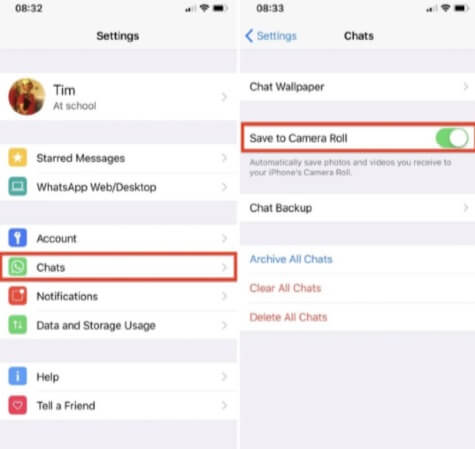
कैमरा रोल में सेव करें
एक बार यह हो जाने के बाद, उन्हें Google Drive ऐप में बैक अप करने के लिए ये सरल चरणों का पालन करें।
- यदि आपके पास पहले से नहीं है, तो App Store से अपने डिवाइस पर Google Drive एप्लिकेशन इंस्टॉल करें।
- ऐप खोलें और फिर "सेटिंग्स" बटन पर टैप करें।
- "फोटोज" पर जाएँ और "Google Photos में बैक अप चालू करें" को ऑन करें।
- आप फिर से बैकअप पेज पर जा सकते हैं और फिर "Start Backup" पर टैप करके अपनी तस्वीरों और वीडियो को Google Photos में बैकअप शुरू कर सकते हैं।
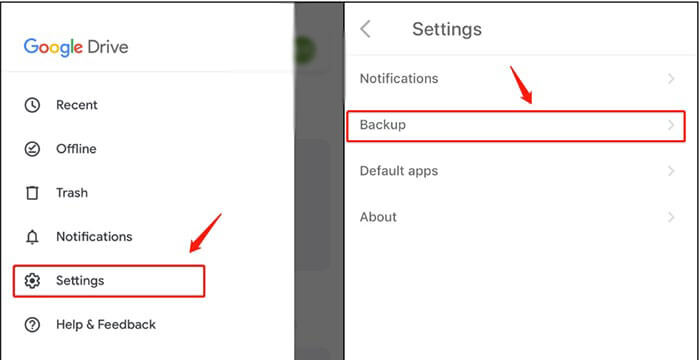
iPhone Google Drive सेटिंग्स
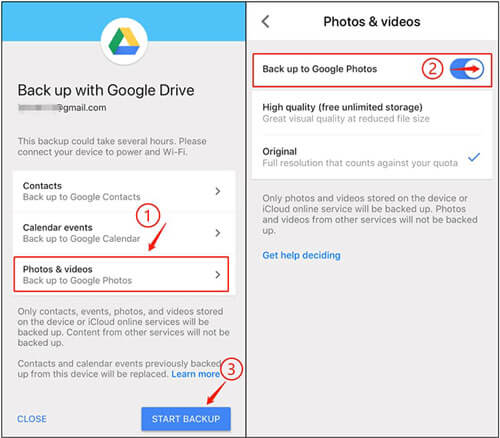
Google Photos में बैकअप लें
भाग 4: Gmail के माध्यम से Google Drive पर WhatsApp का बैकअप लें
आप अपने iPhone पर WhatsApp चैट्स का बैकअप Google Drive पर भी ले सकते हैं, उन्हें पहले अपने Gmail पर भेजकर। यहाँ बताया गया है कि आप यह कैसे कर सकते हैं:
चरण 1: अपने WhatsApp चैट को Gmail में निर्यात करें
- अपने iPhone पर WhatsApp खोलें और फिर उस चैट को चुनें जिसे आप सेव करना चाहते हैं। ऊपर दिए गए चैट नाम पर टैप करें।
- जो विकल्प दिखाई देते हैं, उनमें से "Export Chat" का चयन करें। चुनें कि आप मीडिया फाइलें संलग्न करना चाहते हैं या नहीं। यदि आप मीडिया संलग्न करना चाहते हैं, तो उन मीडिया फाइलों का चयन करें जिन्हें आप संलग्न करना चाहते हैं और जारी रखने के लिए आगे बढ़ें।
- "जीमेल" का चयन करें और अपना ईमेल पता टाइप करें। "भेजें" पर टैप करें।

ईमेल के माध्यम से WhatsApp चैट निर्यात करें
चरण 2: Gmail से Google Drive में डाउनलोड करें
Gmail में चैट्स वाला ईमेल खोलें और फिर Google Drive आइकन पर सिर्फ क्लिक करके चैट्स को Google Drive में सेव कर लें।
भले ही iPhone पर आपके WhatsApp संदेशों का बैकअप Google Drive पर लेने का कोई आधिकारिक तरीका नहीं है, ऊपर दिए गए समाधान एक उपयोगी विकल्प प्रदान करते हैं। इन समाधानों के साथ, आप आसानी से अलग-अलग प्लेटफार्मों द्वारा प्रस्तुत सीमाओं को पार करके iPhone WhatsApp संदेशों का बैकअप Google Drive पर ले सकते हैं। ये समाधान काफी सरल हैं और आसानी से लागू किए जा सकते हैं। लेकिन अगर आपको इन्हें लागू करने में किसी भी प्रकार से कठिनाई होती है, तो नीचे दिए गए कमेंट्स सेक्शन में हमें बताएं और हम आपकी मदद करने के लिए खुश होंगे।

